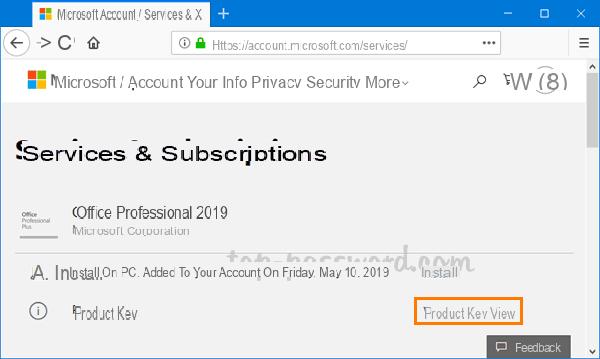
Qual é a chave de produto do Office?
A chave do produto, traduzida literalmente como "código de ativação”Nada mais é do que uma série de números e letras usados para verificar a autenticidade do seu produto. Antes mesmo de examinar cuidadosamente os diferentes métodos que o ajudarão a recuperar seu Product Key Office, você deve saber que a Microsoft agora mudou os métodos de armazenamento de chaves em PCs vendidos com o Office pré-instalado.
Do Office 2013 em diante, você poderá encontrá-lo em seu computador apenas os últimos 5 caracteres das licenças do Office, o que significa que os primeiros 20 caracteres nada mais são do que uma sequência genérica. Este novo sistema também mudou inevitavelmente a forma como podemos recuperar a Office Key, fazendo uma distinção entre o software de 2009, 2010, 2011 e a recuperação do Product Key Office dos programas de 2013, 2016, 2019 e 2020.
Onde encontro a chave de produto do Office?
Já estamos muito distantes dos dias em que só se podia comprar software em CDs e bastava manter este último para ter a licença do Microsoft Office na ponta dos dedos. Hoje você pode comprar o programa em formato digital, o que significa que você receberá sua licença do Office 365 de várias formas:
- Algumas lojas online até entregam um para compra cartão ou postal que inclua a chave do Office 2019.
- Você pode recuperar a chave do produto Office 2019 diretamente no recibo ou no projeto de lei que você recebe por e-mail.
- A Chave do Produto Office 365 também pode ser enviada após a transação ser concluída, por correio ou correio.
Você ainda pode decidir comprar uma cópia física do Office (com a licença do Office presente no caso), mas gostaríamos de lembrar que muitos laptops agora não incluem mais o CD player.
Como recuperar a chave de produto do Office 2016, 2019 e 2013 do CMD
Como já mencionamos, para versões do Office posteriores a 2013, você só pode rastrear os últimos 5 caracteres de sua licença da Microsoft. Se você está se perguntando “onde encontro a chave do produto do Office”, a resposta é: em Prompt de comando ou CMD.
Para visualizar o Product Key Office, você precisará ter o PC no qual o instalou à sua frente para abrir o CMD. Veja como acessar o prompt de comando com base no tipo de Windows que você possui:
- Windows 10 e 8.1: clique com o botão direito do mouse no botão Windows no canto inferior esquerdo e selecione o item correspondente.
- janelas 7: clique no botão Iniciar no canto inferior esquerdo e selecione Prompt de Comando diretamente na lista que aparecerá.
Para recuperar o Product Key Office, você precisará inserir a sequência de texto correta, caso contrário, receberá uma mensagem avisando que o arquivo não foi encontrado. Apenas faça copiar e colar códigos que inserimos abaixo e você obterá os últimos 5 caracteres da licença do software instalado em seu PC.
Product Key Office 2016
Se você deseja recuperar a chave do produto Office 2016, o código que você precisará inserir é a seguinte:
- Windows de 32 bits: cscript “C: Arquivos de programasMicrosoft OfficeOffice16OSPP.VBS” / dstatus
- Windows 64 bits: cscript “C: Arquivos de programas (x86) Microsoft OfficeOffice16OSPP.VBS” / dstatus
Product Key Office 2013
Se você deseja recuperar a chave de produto do Office 2013, basta fazê-lo copie e cole o seguinte código:
- Windows de 32 bits: cscript “C: Arquivos de programasMicrosoft OfficeOffice15OSPP.VBS” / dstatus
- Windows 64 bits: “C: Arquivos de programas (x86) Microsoft OfficeOffice15OSPP.VBS” / dstatus
Recuperar licença do Office por meio de um documento VBS
Um dos métodos mais fáceis de recuperar a chave de produto do Office 2019 é usando um arquivo VBS. Para criar um, aqui estão as etapas a seguir:
- Clique com o botão direito diretamente na área de trabalho e selecione a opção Novo e, em seguida Documento de texto.
- Copie e cole o código que incluímos abaixo e clique em Envie o no canto superior esquerdo.
- Escolha a opção Salvar com nome, digite o nome desejado e adicione .vbs no fim.
Para ver sua licença do Office 2019, tudo que você precisa fazer é clicar nela duas vezes. Você pode então copiá-lo e salvá-lo em outro arquivo. Aqui está o código para inserir em seu arquivo VBS:
Defina WshShell = CreateObject (“WScript.Shell”)
MsgBox ConvertToKey (WshShell.RegRead (“HKLMSOFTWAREMicrosoftWindows NTCurrentVersionDigitalProductId”))
ConvertToKey Function (Key)
Const KeyOffset = 52
i = 28
Chars = "BCDFGHJKMPQRTVWXY2346789"
Do
Ass = 0
x = 14
Do
Ass = burro * A 256
Cur = Chave (x + KeyOffset) + Cur
Chave (x + KeyOffset) = (Cur 24) e 255
modo de ass ass = 24
x = x -1
Loop enquanto x> = 0
i = i -1
KeyOutput = Mid (Chars, Cur + 1, 1) e KeyOutput
If (((29 - i) Mod 6) = 0) And (i <> -1) Then
i = i -1
KeyOutput = “-” & KeyOutput
Se acabar
Loop enquanto i> = 0
ConvertToKey = KeyOutput
Função final
Como encontrar a licença do Office em sua conta da Microsoft
Para facilitar o acesso e a recuperação de sua licença do Office 2020, a Microsoft permite que você sincronize sua conta da Microsoft com a do Office. Você pode então instalar o seu programa em qualquer dispositivo e você pode ative-o simplesmente fazendo login em seu perfil.
Se você adquiriu uma versão digital do programa, basta usar sua conta da Microsoft durante a fase de instalação para ativar o Office. Lembre-se de usar o mesmo conta Microsoft che hai usado para compre seu escritório!
Poucas pessoas sabem que você pode salvar e adicionar a Chave do Produto à sua conta da Microsoft, mesmo quando você comprou um CD ou cópia digital anonimamente. Para fazer isso, durante a primeira instalação, você precisará fazer login em sua conta do Office e inserir sua chave de produto.
Para salvar e recuperar o Key Office com alguns cliques simples, será o suficiente criar e adicionar sua conta da Microsoft também.
Como recuperar o Product Key Office usando um software
Para recuperar a licença do Office rapidamente, como vimos no guia para recuperar as janelas de chave do produto 10, existem diferentes tipos de software no mercado que você pode usar. Nós escolhemos Lazesoft porque é simples de usar e gratuito, portanto acessível a todos. Se você perdeu sua chave de produto, este programa é perfeito para ver licença do Office su todas as versões do Windows.
Para utilizá-lo, você deverá pressionar o botão Download Grátis Agora na página principal e aguardar alguns instantes até que seja instalado em seu PC. Na primeira vez que você fizer login, você já verá o nome dado ao seu computador e código de série usado para o seu pacote Office.
Tudo o que você precisa fazer agora é copiá-lo e usá-lo!
Outros programas igualmente eficazes para recuperar o Product Key Office
Se Lazesoft não é para você, saiba que existem muitos alternativas igualmente eficazes. Aqui estão apenas alguns dos softwares que você pode usar:
- ProduKey: É o software ideal para usar para recuperar a chave de produto do Office 2007 ou 2003 em qualquer versão do Windows.
- ShowKeyPlus: é um programa em constante evolução, disponível não apenas em inglês.
- Magical Jelly Bean Keyfinder: disponível nas versões gratuita e paga e possui uma versão especialmente desenvolvida para dispositivos Apple.
Contate o Suporte Técnico da Microsoft
Você já leu e seguiu nossas instruções, mas ainda não conseguiu recuperar sua chave do Office 365? Se você tem o comprovante de compra, você só precisa contate o atendimento ao cliente diretamente da Microsoft. Para isso, basta acessar a página oficial e clicar em Entrar em contato com o suporte técnico!
Quando você pode precisar da chave de produto do Office?
O Office é um dos programas mais utilizados para a criação e edição de documentos. Se você tiver uma versão completa e adquirida regularmente, pode ser necessário visualizar a Chave do Produto em algumas situações, como:
- Se você perdeu o cd original ou o recibo em que foi marcado.
- O rótulo em que foi marcado é desaparecido e você não pode mais ver o código.
- Quando você faz um Atualização do Windows, alternando de uma versão para outra (por exemplo, do Windows 7 ou 8 para o Windows 10).
- Você executou instalações ou atualizações que eliminaram a chave de licença.
- Tubarão reinstalado seu sistema operacional.
- Você quer consertar ou apenas reinstalar o seu escritório.
Lembramos que por licenças digitais você não precisa mais inserir a chave do produto e apenas inserir os dados dell'account Microsoft você comprou seu Office 2016 ou 2019 com.
Leia também outros tutoriais sobre como recuperar:
- Recupere arquivos excluídos do Google Drive
- Recuperar a versão anterior do arquivo Excel
- Como recuperar um arquivo do Word não salvo
- Restaurar lixeira esvaziada


























